Как отразить в учете эдо в 1с
На данный момент кадровый ЭДО законодательно регламентирован только в отношении дистанционных сотрудников (гл. 49.1 ТК РФ). Но даже несмотря на то, что в трудовом законодательстве не установлены правила кадрового ЭДО с другими сотрудниками, на практике многие работодатели устанавливают свои правила ЭДО, опираясь на трудовое право и Закон от 06.04.2011 г. № 63-ФЗ.
Каким образом работодатель может осуществлять ЭДО кадровых документов?
Хранение электронных кадровых документов
В программе 1С:ЗУП ред. 3 имеется стандартная подсистема «Электронная подпись». С ее помощью пользователь может подписывать печатные формы, присоединенные к кадровым приказам. Такая возможность позволяет работодателю частично организовать электронное хранение приказов.
Первоначально нужно настроить программу 1С:ЗУП ред. 3 для работы с ЭЦП. Для этого пользователь заходит в меню «Администрирование», выбирает «Общие настройки» и переходит в раздел «Электронная подпись и шифрование».
Чтобы иметь возможность подписывать файлы, необходимо поставить флажок «Электронная подпись», а затем сделать настройки справочников «Программы» и «Сертификаты», пройдя по гиперссылке «Настройки электронной подписи и шифрования».
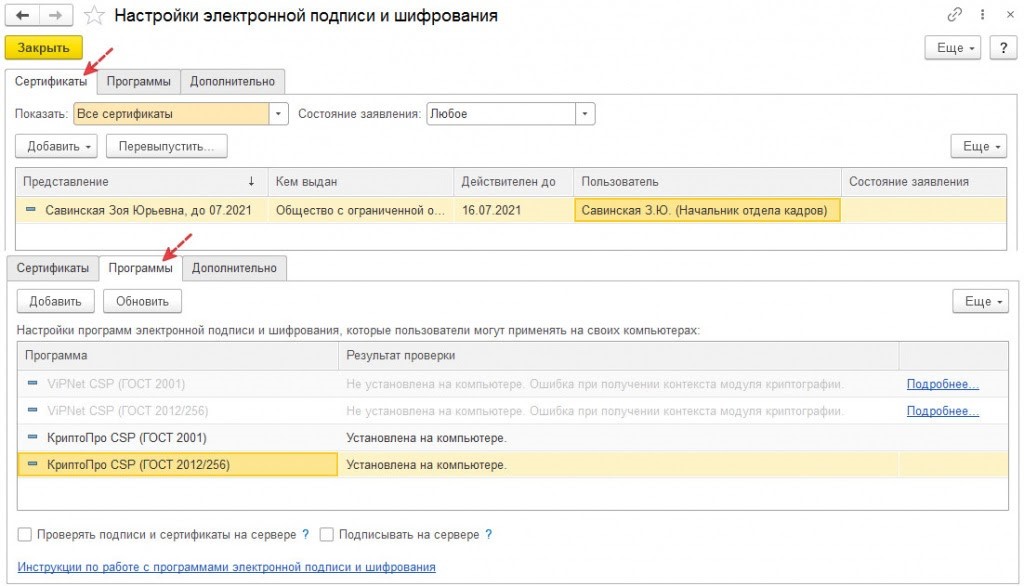
Для подписания приказа электронной подписью в программе проводятся действия:
- в форме сохранения печатной формы пользователь ставит переключатель в положение «Присоединить к документу», а затем выбирает нужный формат документа;
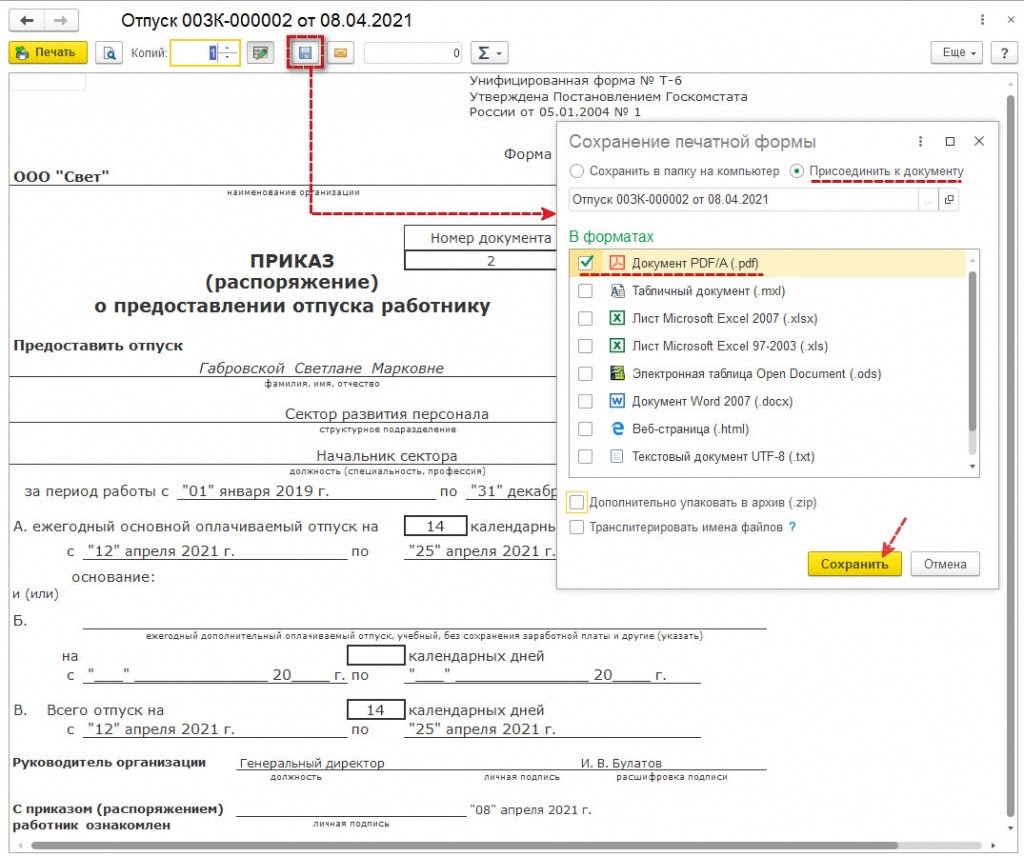
- в форме списка присоединенных к документу файлов пользователь встает курсором на требуемую печатную форму, а затем в меню кнопки «Электронная подпись» выбирает «Подписать».
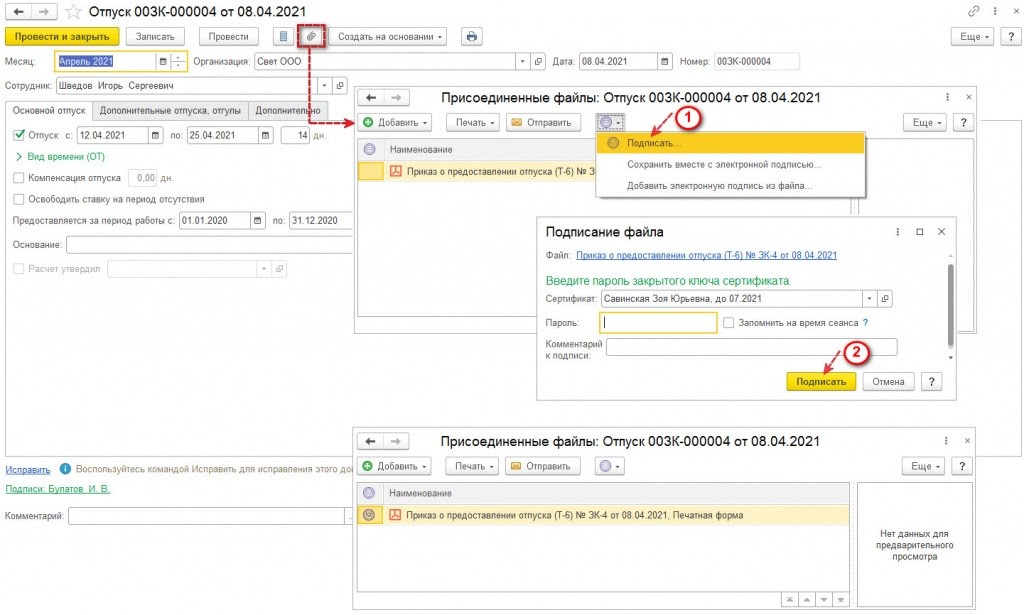
Для выгрузки на диск документа, подписанного ЭЦП, в меню кнопки «Электронная подпись» выбирается «Сохранить вместе с электронной подписью».
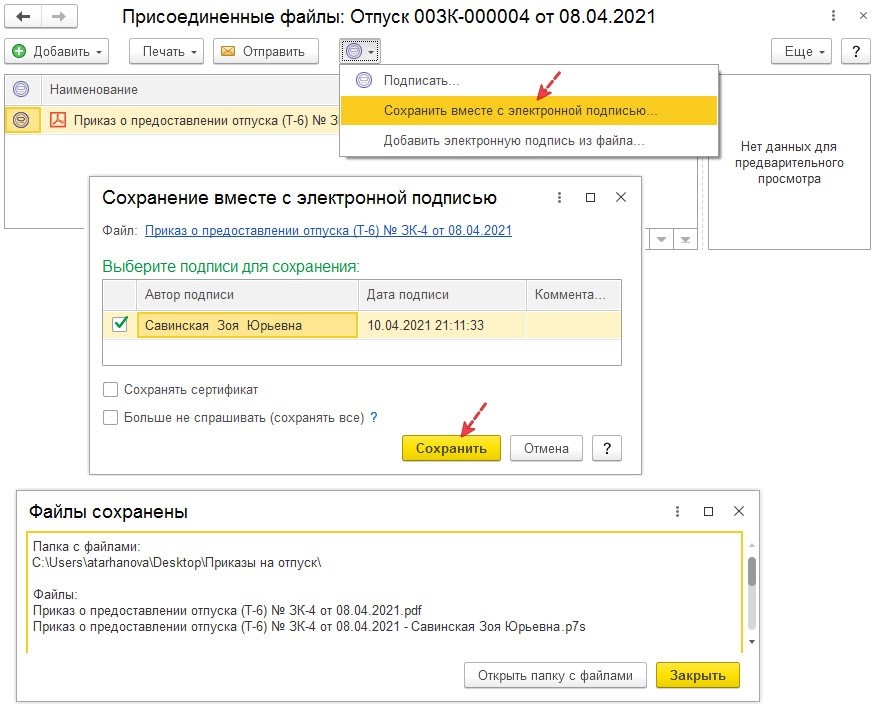
Таким образом, электронный документ состоит из 2-х файлов:
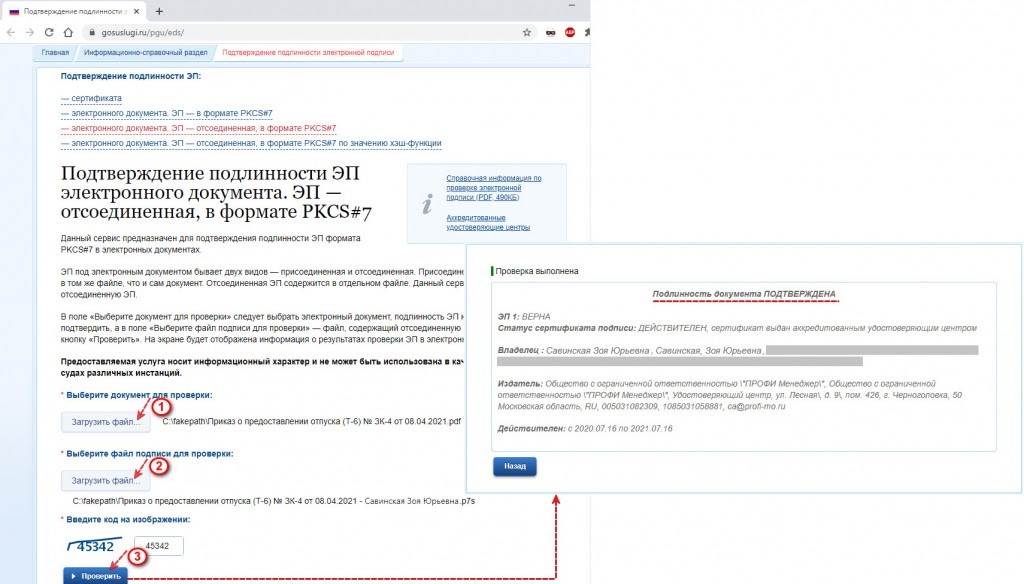
Конечно, данный вариант хранения электронной документации не может обеспечить доступ работников к своим ЭЦП и архиву компании.
Обмен с работниками электронными кадровыми документами
В новых версиях 1С:ЗУП 8 ред. 3 будет возможность получать файл визуализации для печати. В нем будет штамп с указанием номера сертификата ЭЦП. К примеру, если работодателю нужно ознакомить сотрудника с приказом в письменном виде под подпись, тогда файл, подписанный работодателем, будет состоять из 3-х файлов — печатная форма без штампа, файл отсоединенной ЭЦП, печатная форма со штампом. И все эти файлы работодатель сможет отправлять работнику на электронную почту.
Важен такой момент — для применения локальной усиленной ЭЦП на ПК работника должны быть установлены средства криптографической защиты информации. Кроме того, информация по поводу факсимильной подписи указывается только в ГК РФ, а трудовые отношения регламентируются нормами ТК РФ. Также искать в электронной почте юридически значимые документы бывает не всегда удобно.
Какие существуют виды ЭЦП?
Для организации электронного документооборота используются 2 вида ЭЦП — простая и усиленная. Усиленная ЭЦП подразделяется на неквалифицированную и квалифицированную (ст. 5 Закона от 06.04.2011 г. № 63-ФЗ). Виды ЭЦП различаются по степеням защиты и областям применения.
Простая ЭЦП подтверждает, что документ подписан конкретным работником с использованием кодов доступа, т.е. аутентификация произведена через логин и пароль, электронную почту, СМС и т.д. Работодатель может собственными средствами создать их внутри своей корпоративной системы.
Так как для простой ЭЦП нет единого утвержденного стандарта формирования и использования, работодатель может сам разработать ее формат. Он должен отвечать требованиям Закона № 63-ФЗ, а также его нужно закрепить во внутренней документации компании. Если после подписания документа в него вносились корректировки, то простая ЭЦП не дает возможности их отследить.
Усиленная ЭЦП, в отличие от простой ЭЦП, гарантирует неизменность подписанного документа. К такой цифровой подписи есть возможность применить проверку на подлинность. Для создания усиленной ЭЦП применяются средства криптографической защиты информации.
Квалифицированная усиленная ЭЦП оформляется удостоверяющим центром, аккредитованным Минкомсвязи. Такая электронная подпись имеет высокий уровень надежности и приравнивается к личной подписи сотрудника (п. 4 ст. 5 Закона № 63-ФЗ). Оформление сертификата данной ЭЦП осуществляется на платной основе, срок его действия в основном 1 год.
Неквалифицированная усиленная ЭЦП используется для работы с электронной документацией внутри компании, если имеется соглашение о признании ее собственноручной. Данная ЭЦП может быть и облачной — в такой ситуации не нужно устанавливать средства криптографической защиты информации на ПК сотрудника. Облачные ЭЦП имеют хороший уровень безопасности и юридическую значимость, но при этом не нужны дополнительные расходы на логистику и токены. Эта ЭЦП имеет срок действия, указываемый при оформлении сертификата.
Как проводится эксперимент по переходу на ЭДО кадровой документации
Согласно Закону от 24.04.2020 г. № 122-ФЗ в России проводится эксперимент по применению кадрового электронного документооборота отдельными работодателями и сотрудниками. В этом случае документы не дублируются на бумажном носителе.
Задача такого эксперимента — перейти на ЭДО по кадровой документации с одновременным решением возникающих вопросов и проблем, касаемых электронных документов по трудовым отношениям. Кроме того, на основании проводимого эксперимента вырабатывается план изменения законодательства в сфере труда. К примеру, в будущих нормативно-правовых актах будут указываться виды ЭЦП для компаний и сотрудников, место хранения электронной документации, порядок оформления согласия работника.
Эксперимент по внедрению кадрового ЭДО проводится с помощью государственного ресурса «Работа в России».
ЭЦП в законопроекте об ЭДО по кадровым документам
При ведении кадрового ЭДО работодатель обязан подписывать документы усиленной квалифицированной ЭЦП. Сотрудник может подписывать документы простой ЭЦП, но только при обмене через ресурс «Работа в России». Для авторизации на этом портале работник использует учетную запись в системе ЕСИА.
В случае, когда обмен документами осуществляется через систему работодателя, сотрудник должен использовать усиленную квалифицированную или неквалифицированную ЭЦП. Для этого компания покупает программу у криптопровайдера, а создаваемые работникам подписи являются условно бесплатными.
Кроме того, разрешается использовать бесплатные средства криптографической защиты информации, к примеру, VipNet CSP. Потребуется выпустить сертификаты ЭЦП, а также поставить их на рабочие компьютеры, произвести настройку системы на работу с криптопровайдером и сертификатами. Также работодатель должен отслеживать валидность сертификатов — при необходимости перевыпускать или отзывать их.
Нужно отметить, что устанавливается закрытый список кадровых документов, по которым планируется применение работниками усиленной квалифицированной или неквалифицированной ЭЦП. В частности, к ним будут относится трудовые договоры и допсоглашения к ним, договоры о материальной ответственности, ученические договоры.
Схема ЭДО кадровых документов
Электронный документооборот кадровых документов в рамках эксперимента выглядит следующим образом:
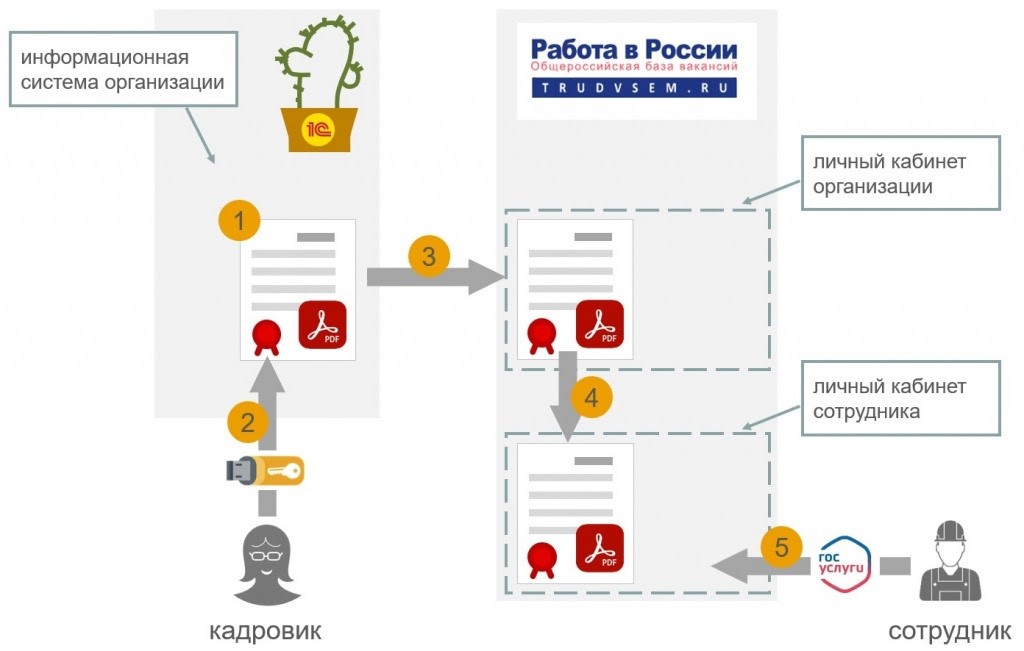
При этом учитываются такие моменты:
- Кадровый документ можно оформлять в информационной системе работодателя, например, в 1С:ЗУП 8 ред. 3.
- Работодатель подписывает документ усиленной квалифицированной ЭЦП.
- Предоставление электронного документа производится через его выгрузку в ресурс «Работа в России» из программы 1С:ЗУП 8 ред. 3.
- Сотрудник отдела кадров авторизуется в личном кабинете компании на сайте «Работа в России», а затем обрабатывает выгруженные из 1С документы, т.е. группирует их в журналы и направляет в личные кабинеты работников.
- Сотрудник авторизуется в личном кабинете компании на сайте «Работа в России», а затем подписывает документ своей ЭЦП, тем самым подтверждая, что согласен с информацией в нем.
Далее сотрудник отдела кадров получает в личном кабинете данные о том, что работник ознакомлен с документом.
Через площадку «Работа в России» можно не только обмениваться электронными документами, но и хранить архив кадровой документации.
Для перехода на кадровый ЭДО работодатель должен получить согласие работника, оформить квалифицированную ЭЦП для кадровика и неквалифицированные или простые ЭЦП для сотрудников.
Согласие работника на участие в ЭДО кадровых документов
Работодатель должен получить от сотрудника согласие на участие в кадровом ЭДО. Для этого нужно:
- внести корректировки во внутреннюю документацию компании, например, колдоговор, а затем ознакомить работников под подпись с внесенными изменениями;
- внести корректировки в трудовые договоры текущих работников, а при приеме новых указывать пункт о согласии с кадровым ЭДО в заключаемом трудовом договоре;
- разработать и утвердить отдельный документ — согласие на присоединение к кадровому электронному документообороту.
Предположительно, данное согласие должно подписываться такой ЭЦП, чтобы она имела статус юридически значимой не только в компании, но и за ее пределами. Поэтому рекомендуется подписать хотя бы один документ собственноручной подписью или квалифицированной ЭЦП, оформленной в аккредитованном удостоверяющем центре.
В данный момент обсуждается вопрос, можно ли согласие дистанционных сотрудников подписывать неквалифицированной ЭЦП.
Как произвести интеграцию программы 1С:ЗУП ред. 3 и ресурса «Работа в России»
В обновленной конфигурации 1С:ЗУП ред. 3 пользователям будет предоставлена возможность настроить выгрузку печатных форм документов из программы на ресурс «Работа в России».
Для этого нужно зайти в настройки кадрового учета и поставить галочку «Используется интеграция с порталом «Работа в России». Когда данная опция будет включена, в печатной форме документов будет специальная кнопка «Передать на «Работа в России».
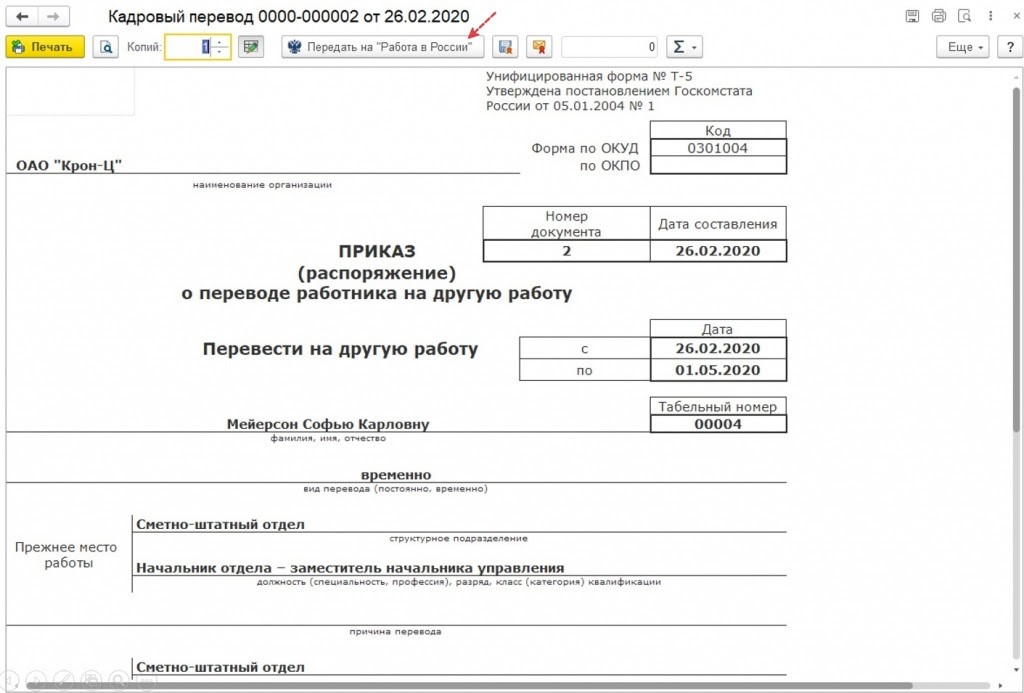
Далее планируется, что в 1С:ЗУП 8 ред. 3 можно будет подписывать документы несколькими ответственными лицами и передавать их для подписи ответственному лицу.
Как вести ЭДО кадровой документации в 1С:Кабинет сотрудника
Так как документооборот через сервис «Работа в России» — односторонний, т.е. работодатель может подписать документ и ознакомить с ним работника, то сотруднику негде написать и подписать заявление или запросить справку.
С помощью сервиса 1С:Кабинет сотрудника можно сделать так, что работники станут полноценными участниками ЭДО кадровых документов:
- Администратор абонента сервиса включает в настройках использование ЭЦП. В этом случае работники могут самостоятельно создавать сертификаты усиленной неквалифицированной ЭЦП и использовать их для подписи документов. Данные сертификаты хранятся в облачном хранилище.
В планах предоставить администратору абонента сервиса возможность настраивать срок действия сертификатов работников. При окончании срока сервис выдаст предупреждение об этом. Работник сможет переоформить сертификат в любое время.
- Работники подписывают документы с любого устройства — не только с ПК, но и со смартфона. При этом они вводят пароль закрытого ключа ЭЦП один раз за сеанс.
Для перехода на ЭДО кадровых документов можно использовать следующие программы и сервисы, отвечающие требованиям законодательства:
- Конфигурация 1С с встроенным зарплатным модулем (1С:ЗУП ред. 3, 1С:ЗИК госучреждения ред. 3, 1С:ERP ред. 2, 1С:Комплексная автоматизация 8 ред.2). В этой конфигурации можно подготовить кадровые документы, подписать их усиленной квалифицированной ЭЦП, опубликовать на сайте «Работа в России», настроить взаимодействие с 1С:Кабинет сотрудника.
- Ресурс «Работа в России», через которую можно хранить кадровые документы в электронном виде;
- Сервис 1С:Кабинет сотрудника, в котором есть возможность сделать работников полноценными участниками ЭДО кадровых документов. В кабинете работник может подписывать документы усиленной неквалифицированной ЭЦП, получать сведения о своей зарплате, подавать заявления, заказывать и получать справки и т.д.
В дальнейшем планируется организовать интеграцию 1С:Кабинет сотрудника с 1С:Бухгалтерия предприятия.
1С:Кабинет сотрудника
Удобный сервис для сотрудников, который экономит время бухгалтера и кадровика
Плюсы перехода на электронный документооборот очевидны: это существенное сокращение затрат за счет расходов на бумагу, печать и хранение документов, услуги почты (см. «Электронный документооборот глазами бухгалтеров»), а также минимизация налоговых рисков за счет отсутствия расхождений в счетах-фактурах (см. «Новая форма декларации по НДС: как избежать доначислений налога»). На практике же все эти плюсы нередко перешивает миф о том, что электронный документооборот — это слишком сложно для малого/среднего бизнеса и что бухгалтеру для ведения ЭДО придется освоить принципиально новую для него систему. Однако это не так. Ведь подавляющее большинство бухгалтеров уверенно пользуются 1С. А многие операторы ЭДО давно разработали специальные решения, с помощью которых пользователи 1С могут отправлять электронные документы из интерфейса этой привычной им бухгалтерской программы. Рассмотрим работу с электронными документами на примере интеграции 1С и системы ЭДО «Контур.Диадок».
Скачайте интеграционный модуль
В «Диадоке» есть специальный интеграционный модуль. Это приложение, которое можно скачать и установить на свой компьютер. Модуль представляет собой единое пространство, из которого вы получаете доступ и к «Диадоку», и к установленной на вашем компьютере 1С. При этом для работы в любой из этих программ вам не нужно будет переходить из окна в окно. Вы будете работать в окне модуля, интерфейс которого аналогичен 1С.
В модуле можно брать документы, подготовленные в 1С (например, счета-фактуры и накладные), подписывать их электронной подписью и отправлять контрагенту. Также можно получать документы от клиентов и партнеров и в несколько кликов мышкой «завести» их в 1С. При этом переносить данные вручную не требуется, поэтому ошибки на данном этапе исключены.
Модуль доступен всем желающим. Если в вашей компании есть системный администратор или другой специалист, который курирует 1С, установить и настроить модуль — его забота. Если такого специалиста нет, то можно обратиться в техподдержку «Диадока». Консультант поможет не только скачать и установить модуль, но и настроить его для дальнейшей работы.
Итак, модуль установлен и настроен. Его базовые функции — получать, согласовывать и отправлять документы. Давайте посмотрим, что надо сделать для выполнения каждого из названных сценариев.
Как получить документы от контрагентов
Как показывает опыт «Диадока», большинство организаций, переходя на ЭДО, сначала пробуют получать документы от контрагентов. Быстро подписать и учесть закрывающие документы важно, так как от этого зависит, получит компания вычет по НДС в том же периоде, в котором совершена сделка.
Все входящие документы попадают в папку «Полученные через Диадок».

Серым цветом выделены документы, которые вы получили от контрагента, но еще не продублировали в 1С. Чтобы это сделать, откройте нужный документ из папки «Полученные через Диадок» и щелкните пункт меню «Создать», затем кнопку «Операции», выберите тип документа и заполните открывшуюся форму.

Подпишите документ с помощью кнопки «Подписать».
Полученные электронные счета-фактуры, как и бумажные, не требуют вашей подписи. Поэтому после нажатия кнопки «Подписать» будут автоматически сформированы технологические документы, необходимые по закону при передаче каждого электронного счета-фактуры (подробнее об алгоритме обмена см. «Как с 1 апреля изменится порядок обмена электронными счетами-фактурами»).
Как согласовывать документы
Как правило, документооборот и учет в организациях ведут разные люди. С бумажными документами это выглядит так: бухгалтер готовит документ, менеджер контролирует его содержание, согласовывает с контрагентом и идет к руководителю за подписью. Или менеджер получает от поставщика закрывающие документы, несет руководителю на подпись, а затем бухгалтеру на учет. При ЭДО все участники этих цепочек могут даже не вставать со своих рабочих мест.
Предположим, вам требуется согласовать и передать на подпись полученный от контрагента документ. Для этого нужно войти в папку «Полученные через Диадок», открыть искомый документ, щелкнуть по кнопке «Согласование» и выбрать из предложенных вариантов: «Передать на согласование» или «Передать на подписание».

В первом случае вы увидите форму, в которой обязательно следует указать получателя, его подразделение и должность (это необязательно), а также сотрудника, который в итоге должен подписать данный документ. При желании можно написать комментарий. Важно, что согласовать документ можно только до того, как его подпишут.

Если вам нужно, чтобы адресат согласовал и подписал документ, выбираете соответствующую графу и заполняете форму.

Когда адресат выполнит запрошенное действие, статус документа в папке «Полученные» изменится на «Согласован» или «Подписан».

Документы можно отфильтровать по контрагенту или типу. Отметьте галочками нужные и нажмите «Согласование». Как и в случае с входящими документами, модуль предложит вам «Передать на подпись» или «Передать на согласование».

После этого документы попадают в папку «Исходящие на согласование». Если от адресата требуется только согласовать документ, после согласования статус документа изменится на «Согласован». Тогда вы сможете передать документ на подпись, если это не ваши полномочия. Если от адресата требовалась подписать документ, то после того, как он это сделает, документ автоматически уйдет контрагенту и переместится в папку «Отправленные».

Если вам нужно загрузить документы с диска, используйте вкладку «Отправка с диска».

Документы попадают в папку «Отправленные через Диадок».
Каждый из этих базовых сценариев работы с документами потребует от вас всего лишь нескольких кликов мышкой. Когда вы обработаете в модуле несколько документов, вы будете делать это, не задумываясь, автоматически. Если вопросы все-таки возникнут, вы всегда можете заглянуть в подробную инструкцию к модулю или обратиться в техподдержку — она работает круглосуточно.
Обратите внимание: организации и предприниматели, у которых есть сертификат КЭП для отправки налоговой отчетности, могут прямо сейчас начать бесплатно отправлять неограниченное количество счетов-фактур контрагентам через систему «Контур.Диадок» в рамках акции «Безлимит на 2 месяца».
Преимущества 1C: ЭДО
«1С-ЭДО» — это сервис для обмена юридически значимыми документами (счетами-фактурами, актами, накладными, договорами, соглашениями и пр.) с контрагентами через Интернет. ЭДО по сравнению с бумажным документооборотом становится все более популярным способом получения и отправки документации, имеющим ряд преимуществ:
- ускоряется процесс оформления и обработки юридически значимых документов;
- снижаются затраты и сроки передачи контрагенту пакета документов, что приводит к сокращению сроков закупок, отгрузок, возмещения НДС и получения оплат от клиентов;
- сокращаются затраты на хранение и утилизацию бумаг, а также сокращается время на поиск документов в архиве. В «1С-ЭДО» все документы «под рукой», причем бессрочно;
- исключается потеря документов;
- в контролирующие органы документы предоставляются путем выгрузки вместе с квалифицированной электронной цифровой подписью (ЭЦП) по тем же каналам, что и сдача отчетности.
В каких программах реализован электронный документооборот 1С?
Подключить сервис «1С-ЭДО» можно во многих типовых решениях фирмы «1С». Функционал уже встроен в конфигурацию, не нужно приобретать дополнительные модули. Отправлять документы удобно непосредственно из программы. А на основании поступивших формализованных электронных документов сразу формируются учетные данные, их останется лишь проверить и провести.
Сервис «1С-ЭДО» совместим со следующими программами «1С»:
- 1С:Бухгалтерия (ред. 2.0 и 3.0)
- 1С:Бухгалтерия КОРП
- 1С:Бухгалтерия государственного учреждения (ред. 1.0 и 2.0)
- 1С:Управление торговлей (ред.10.3 и 11)
- 1С:Розница (ред. 2)
- 1C:Управление нашей фирмой
- 1С:Комплексная автоматизация (ред. 2.0)
- 1С:Управление производственным предприятием
- 1C:ERP Управление предприятием (ред. 2.0) и другие
Также можно приобрести программный продукт «1С:Клиент ЭДО 8», предназначенный для ведения ЭДО. Решение позволяет работать автономно или загружать информацию при помощи обмена с использованием подсистемы «Обмен данными».
ЭДО необходим и полезен крупному бизнесу, но в то же время не менее важен для средних и малых компаний. Если для крупных компаний предполагается внедрение, в котором участвуют бухгалтерия, финансовый департамент и ИТ-служба, то в небольшой организации бухгалтер может прямо сейчас, без привлечения специалистов, самостоятельно подключить ЭДО.
Установка компонентов ЭДО
Перейдем от теории к практике и рассмотрим пошаговую инструкцию по тому, как установить «1С-ЭДО». В этой статье мы рассмотрим наиболее распространенный случай, когда организация использует программу «1С:Бухгалтерия» редакция 3.0.
Для начала требуется убедиться о наличии ЭЦП на рабочем компьютере. Подойдет такая же, которую вы используете для сдачи отчетности.
Если ЭЦП отсутствует или закончился срок ее действия, подготовьте заявление на выпуск нового сертификата непосредственно в программе «1С:Бухгалтерия». Сделать это можно в разделе главного меню «Администрирование». Далее следуйте по списку:
- выберите «Обмен электронными документами» – «Настройка электронной подписи и шифрования» – «Добавить» – «Заявление на выпуск сертификата»;
- откроется форма подачи заявления;
- заполните необходимые поля и передайте комплект документов менеджеру организации, сопровождающей вашу программу «1С»;
- в течение суток будет выпущена ЭЦП. О готовности вы можете узнать, открыв заявление и обновив его статус.
Также следует напомнить, в «Учетную политику» рекомендуется включить возможность электронного документооборота с контрагентами.
Добавление ЭЦП
Для того, чтобы добавить ЭЦП, выполните следующие действия:
- откройте в «1С:Бухгалтерии» раздел главного меню «Администрирование»;
- выберите раздел «Обмен электронными документами»;
- поставьте галочку на пункте «Электронные подписи»;
- откройте раздел «Настройки электронной подписи и шифрования» (рис.1).

Если действующий сертификат не отображается в открывшемся окне, добавьте его из уже установленных на компьютере (для подписания и шифрования) (рис.2).

Затем следуйте этой инструкции:
- в открывшемся окне «Добавление сертификата для подписания и шифрования данных» укажите «Показывать все сертификаты»;
- выберите действующий и откройте его;
- убедитесь, что заполнена строка «Организация» (укажите вашу).
- лучше поставить галочку «Вводить пароль в программе электронной подписи», чтобы при работе с электронными документами не приходилось каждый раз реагировать на запрос пароля;
- далее выберите раздел «Добавить» или «Обновить». Если требуется пароль, введите;
- после того, как сертификат будет добавлен, откройте его, кликнув по нему 2 раза;
- убедитесь, что заполнена строка «Программа». Здесь укажите крипто-провайдер, который установлен на вашем компьютере, VipNet или КриптоПро (рис.3).


Если вы пользуетесь сервисом «1С:Предприятие 8» через Интернет (1C:Фреш), то обратите внимание, для работы сервиса «1С-ЭДО» сертификат должен быть установлен локально, на вашем компьютере. При добавлении сертификата вам будет предложено скачать и установить специальное расширение. Выполните рекомендацию.
Если вы арендуете программу «1С» на нашем сервере, ЭЦП тоже должна быть на этом сервере. Сообщите в техническую поддержку о необходимости добавления ЭЦП.
Создание учетной записи ЭДО
Возвращаемся к подразделу «Обмен электронными документами» в программе «1С:Бухгалтерия».
Для создания учетной записи ЭДО выполните следующие действия:
- перейдите на закладку «Обмен с контрагентами»;
- здесь поставьте галочку «Сервисы ЭДО» (рис.5);






Работа с электронными документами и приглашениями выполняется через обработку «Текущие дела ЭДО». Выберите раздел «Продажи»/«Покупки» – «Текущие дела ЭДО» (рис.11).


Присоединение контрагента к ЭДО (приглашение)
Прежде чем обмениваться документами, требуется с каждой фирмой создать настройку – обменяться приглашениями. Лучше предварительно уточнить у ответственного лица организации название оператора ЭДО и идентификатор.
Затем выполните следующие действия:
- зайдите в справочник «Контрагенты» и выберите нужного;
- далее нажмите на вкладку «ЭДО» – «Пригласить к обмену электронными документами» (рис.13).


По операторам «Такском» и «КалугаАстрал» необходимо дождаться, когда контрагент в своей программе примет приглашение. Статус подключения будет указан «Принято».
В случае с «Диадок» – настройка роуминга может занимать до 10 рабочих дней.
«СБИС» роуминг настраивается сразу, в редких случаях необходимо дождаться, когда контрагент примет ваше приглашение.
Когда контрагент отправил вам приглашение, принять или отклонить его можно в «Текущих делах ЭДО» – «Требуется согласие».
Настройка формата отправки документов
Когда обмен с контрагентом настроен, зайдите в «Настройки ЭДО» по данному контрагенту и укажите необходимый формат отправки документа.
- зайдите в раздел: «Администрирование» – «Обмен электронными документами» – «Обмен с контрагентами» – «Настройки ЭДО». Рекомендуем использовать формат УПД;
- на закладке «Настройки отправки» выберите нужный документ, измените регламент ЭДО, укажите «УПД 2019» (рис.15).

Отправка электронного документа
Для отправки документов перейдите в пункт меню «Продажи» – «Реализация (акты, накладные, УПД). Выберите документ, далее «ЭДО» – «Просмотреть электронный документ» (рис.16).

Также, в случае необходимости, отправляем выданные счета-фактуры.

«Произвольным документом» удобно отправлять счета, акты сверок, договора, наряд-заказ, платежное-поручение, КС-2 и прочие документы, предварительно сохранив нужный документ в удобном вам формате (PDF, Word, Excel).
Для этого зайдите в «Продажи» ¬– Электронные документы – «Произвольные документы».

Затем выберите закладку «Исходящие» – «Создать» (рис.19).

Получение электронного документа
Чтобы его открыть, кликните по интересующему вас документу по колонке «Вид документа» два раза (рис.20)

Проверьте, если замечаний нет, подпишите и отразите в учете (рис.21)

Если вам поступил формализованный документ и программа смогла считать из него информацию, то вам будет предложено сопоставить номенклатуру. Сделать это следует, если предполагается, что от этого контрагента в будущем будут поступать документы с точно такой же номенклатурой.
Для этого перейдите по ссылке «Несопоставленная номенклатура». Выберите из справочника нужную. Сохраните и запишите.
Далее следует отразить документ в учете. Как это сделать:
- если это формализованный документ, то в программе открываем документ «Поступление»;
- кликаем по ссылке на документ. Если номенклатуру сопоставляли, то по кнопке «Еще» – «ЭДО» – «Перезаполнить электронный документ» будет подобрана сопоставленная ранее номенклатура, а в будущих документах она будет заполнена автоматически.
- проверяем номенклатуру, счета учета, сумму, дату. Проводим. Закрываем.

Если поступил неформализованный документ, то нажмите на ссылку «Подобрать», создайте документ «Поступление» или выберите из предложенного списка, если он был вами создан ранее (рис.23).

Если нужно прервать связь электронного документа и документа поступление, нажмите на крестик.

После того, как обе стороны документооборота получают документ, который подписан обеими сторонами, его состояние меняется на «Завершен». Просмотреть этот документ можно через пункт меню «Администрирование» – «Архив ЭДО».
Чтобы распечатать электронный документ, откройте его. Далее в правом верхнем углу экрана выберите «Еще» – «Печать».
Выгрузить документы для ФНС можно через «Архив ЭДО». Отсортировав необходимые документы, выберите раздел «Еще» – «Выгрузить электронные документы для ФНС».
Чтобы при получении электронного документа программа не создавала автоматически документ «Поступление», следует изменить «Настройки ЭДО» по нужному контрагенту.
Откройте настройку. На закладке «Настройки получения» выберите «Заполнить по шаблону» – «Все вручную».
Что делать, если электронный документ содержит ошибки
Если электронный документ не будет подписан, его можно «Закрыть принудительно». Выбрав нужный документ в списке, нажмите кнопку «Еще» – «Закрыть принудительно» (рис.25). Комментарий будете видеть только вы. Если контрагент все же обработает документ (например, подпишет его или отклонит), статус изменится на актуальный.

Зайдите в электронный документ, «Другие действия» - «Отклонить» (рис.26).


Ознакомившись с причиной отклонения, закройте принудительно электронный документ. Исправьте ошибки, отправьте новый документ.
Если документ подписан, его следует аннулировать.
Если у вашего контрагента оператор ЭДО КалугаАстрал (2AE…) или Такском (2EA…), то зайдите в электронный документ, нажмите кнопку «Другие действия» ¬– «Аннулировать». Укажите причину. Ожидайте подтверждение об аннулирование от контрагента.
Подведем итоги
В нашей статье мы рассмотрели самые первые и очевидные вопросы, с которыми сталкивается каждый новый пользователь системы «1С-ЭДО». Начать использование ЭДО можно в любое время. Подключение к сервису бесплатное. Получение входящих документов бесплатно. Исходящие документы оплачиваются согласно тарифам на подписку 1С:ИТС.
Не откладывайте, ведь большинство ваших поставщиков и покупателей уже перешли на ЭДО и готовы обменяться с вами приглашениями. Это позволит доставлять и подписывать юридически значимые документы за считанные секунды.
«1С-ЭДО» – это сервис по безбумажному обмену документами с контрагентами прямо из программ «1С». Электронный документооборот гарантирует конфиденциальность данных, упрощает работу специалистов и ускоряет расчеты по сделкам. Взаимодействие с компаниями становится абсолютно прозрачным и оперативным.
Принцип работы сервиса «1С-ЭДО» прост: все операции ведутся через Интернет. Вы отправляете другой организации документ. Пока идет передача, операторы ЭДО автоматически проверяют документ на соответствие требованиям нормативных актов, заполненность реквизитов и легитимность электронной подписи. Адресату приходит полностью юридически значимый документ. При необходимости движение документа между компаниями продолжается. Благодаря статусам легко проверить, на каком этапе обмена он находится.
Около 5 лет назад многие крупные организации начали массовый переход на 1С-ЭДО и к сегодняшнему дню активно его используют, значительно сократив свои расходы на ведение бумажного документооборота. Есть множество статей о пользе перехода на ЭДО. Напоминаем, что ключевые причины – это экономия времени на ввод входящих документов, снижение расходов на отправку, хранение и печать бумажных оригиналов. И главное – при работе с 1С-ЭДО не нужно дополнительное программное обеспечение и оплаты за использование сервиса.
Почему при таком количестве плюсов ЭДО до сих пор не нашло повсеместного применения? Вокруг электронного документооборота скопилось некоторое количество неприятных мифов, которые останавливают пользователей. Сегодня мы развеем ваши сомнения в данной статье.
Содержание:
Миф №1. «Без бумажки ты букашка»: без печати и подписи документ не значим
В течение долгих лет специалисты придерживаются определенных правил ведения документооборота. Поэтому в силу привычки у людей сложилось твердое убеждение, что без бумажного оригинала, заверенного печатью и подписью уполномоченного сотрудника, документ не имеет никакой силы. Это давно уже не так. В 2002 году был принят Федеральный закон от 10.01.2002 N 1-ФЗ об электронный подписи, который утверждал, что электронная подпись, установленная на электронный документ, равносильна рукописной подписи и печати при соблюдении определенных условий.
На данный момент есть более актуальная версия данного закона – Федеральный закон от 06.04.2011 N 63-ФЗ, в котором разъясняются виды электронных подписей и их области действия. Так, например, электронный документ, подписанный усиленной электронной подписью, полностью равнозначен аналогичному документу, подписанному и заверенному печатью на бумажном носителе.
«Если в соответствии с федеральными законами, принимаемыми в соответствии с ними нормативными правовыми актами или обычаем делового оборота документ должен быть заверен печатью, электронный документ, подписанный усиленной электронной подписью и признаваемый равнозначным документу на бумажном носителе, подписанному собственноручной подписью, признается равнозначным документу на бумажном носителе, подписанному собственноручной подписью и заверенному печатью».
Кроме правил использования электронной подписи российское право также определяет возможности обмена определенными видами документов. Федеральный закон от 06.12.2011 N 402-ФЗ регулирует требования к обмену первичными учетными документами. НК РФ Статья 169 – к обмену счетами-фактурами.
И везде современное законодательство говорит нам о равнозначности электронного и бумажного документа. Среди них нельзя выделить, какой главнее или правильнее, оба имеют одинаковую юридическую силу. Поэтому «без бумажки ты букашка», а если есть электронный документ, составленный по установленному законом формату и подписанный электронной подписью нужного типа, – человек.
Миф №2. В «1С-ЭДО» документы могут потеряться или не дойти до адресата
При использовании сервисов 1С-ЭДО и «1С-Такском» документы отправляются не напрямую «Поставщик-Покупатель», а через оператора (операторов) электронного документооборота, каждая сторона подтверждает факт получения документа. Обмен через оператора предотвращает возможность непоступления документа: каждое извещение о получении/отправке подписывается соответствующей стороной. Всегда можно отследить, на каком этапе обмена находится ваш документ.
В случае с отправкой счетов-фактур или УПД со статусом 1 существует законодательно утвержденный регламент обмена, в соответствии с которым данных извещений существенно больше. Тем самым возможность потери документа при электронном документообороте исключена полностью.
Если вы всё-таки знаете, что вам был отправлен документ, а его всё нет и нет, то в «1С» есть механизм изменения даты, благодаря которому легко проверить наличие новых входящих документов (и приглашений). При «отматывании» этой даты назад можно получить «застрявший» документ. Для этого нужно открыть вашу учетную запись ЭДО и выбрать команду «Начальная дата запроса данных у оператора ЭДО».
Миф №3. Электронный документооборот – это дорого
С недавнего времени использование сервиса 1С-ЭДО доступно всем пользователям «1С», подключенным к официальной интернет-поддержке. Даже если у вас не заключен договор информационно-технологического сопровождения (ИТС), вы всё равно можете использовать сервис: получать документы в неограниченном количестве и абсолютно бесплатно отправлять до 5 комплектов документов в месяц. Один комплект – это 1 счет-фактура + 2 любых документа или просто 2 любых документа, если вы не отправляете счета-фактуры. Обозначение «комплект» используется исключительно для счета, т.е. эти документы могут быть направлены различным контрагентам в разное время.
Если у вас заключен договор ИТС с уровнем ПРОФ, то ваш месячный лимит составит 100 комплектов. В пересчете на документы – это 100 счетов-фактур и 200 любых других документов. При превышении установленных лимитов включается тарификации 10 рублей за комплект. Если ваш исходящий документооборот исчисляется тысячами, предусмотрено снижение стоимости одного комплекта вплоть до 5 рублей!
Из затрат, которые можно понести при работе с ЭДО, – это оплата электронной подписи. При использовании сервиса «1С-Подпись» стоимость составит 600 рублей в год, но обычно для ЭДО используется та же электронная подпись, что и для сдачи отчетности, т.е. эта трата отпадает. Для сравнения давайте представим, что потребуется для работы с бумажными документами: канцелярские принадлежности (бумага, конверты, файлы, папки), расходные материалы для принтера и ресурсы на его обслуживание, место для архива (закупка/аренда шкафов, специальное помещение) и, конечно же, затраты на доставку документов (курьерская служба или услуги почты). А через 5 лет ещё появятся и расходы на утилизацию этих документов. При использовании ЭДО все эти траты можно исключить! Если исходящий документооборот не велик и вмещается в лимит вашего договора ИТС, то выгода и снижение затрат не заставят себя долго ждать.
Миф №4. Перешел на 1С-ЭДО – обратно ходу нет
Как вы, наверное, уже догадались – это неправда. Реалии электронного документооборота на текущей момент таковы, что есть несколько групп компаний:
- Компании, которые совсем не используют ЭДО по разного рода причинам: решение руководства, вера в мифы, образовавшиеся вокруг ЭДО.
- Компании, которые абсолютно полностью перешли на ЭДО. В основном это крупные организации, например, ретейл сети. Обычно их позиция бескомпромиссна: «Либо ЭДО, либо отказ от заключения договора».
- Компании среднего и малого размера, которые частично перешли на ЭДО и в принципе лояльно к нему относятся: «В каком угодно виде нам нужны наши документы». Таких организаций, как показывает практика, большинство.
Мы рассмотрим как раз последнюю группу компаний. Редко, но всё же бывает, что организация принимает решение отказаться от электронного документооборота и вернуться на «бумагу». Например, потому что сотрудник, который ранее занимался ЭДО, уволен, а новый не хочет/не может/не собирается разбираться с работой сервиса. В таком случае нужно контрагентов, с которыми у вас ранее происходил обмен, известить о прекращении работы с ЭДО. Затем расторгнуть все соглашения и вернуться на бумажный документооборот. Если ваш контрагент не категоричен в данном вопросе, то проблем не возникнет. Главное, сохраняйте копии подписанных ранее электронных документов.
Таким образом ЭДО – это не билет в один конец, от него всегда можно отказаться. Но зачем?
Миф №5. 1С-ЭДО – это очень сложно и неудобно, особенно для бухгалтера
Так сложилось, что 1С-ЭДО в большинстве случаев встроен в программные продукты «1С», в которых присутствует модуль бухгалтерского учета, т.е. сервис изначально ориентирован на бухгалтера или специалиста, занимающегося документооборотом. Привыкать к новому интерфейсу не нужно: электронный документооборот ведется в вашей базе данных, с которой вы регулярно работаете. Кроме того, интерфейс ЭДО схож с электронной почтой: аналогичен разделу с входящими и исходящими документами. Отличие состоит только в приглашениях. Все действия соответствуют тем, что вы обычно совершаете с документом, но в несколько ином исполнении:
Согласование документа с ответственным сотрудником/руководителем.
Нажатие кнопки «Утвердить».
Подписание и заверение печатью документа, отправка документа обратно контрагенту.
Ввод входящего документа в базу данных.
Единоразовое сопоставление номенклатуры и создание документа по нажатию кнопки «Создать».
Отклонение документа с указанием причины – контрагент сразу получает эту информацию.
Если после подписания выясняется, что документ не верен, связь с контрагентом, переподписание документа.
Аннулирование неверного документа и подписание корректного.
Как видно, особых технических навыков не требуется. Это всё те функции, с которыми бухгалтер работает ежедневно. Область ЭДО, с которой может понадобиться немного времени, чтобы разобраться, – приглашения. Но здесь тоже не нужны специальные умения, достаточно знать несколько положений:
- Без принятого приглашения не получится обменяться документами.
- Приглашение может получить тот контрагент, который использует того же оператора, что и вы. Исключения составляют операторы, между которыми существует автоматический роуминг (Калуга Астрал, Тензор, Такском, Линк Сервис, ЭТП ГПБ).
- Другой оператор? Нужна настройка роуминга. Всё о роуминге в нашей прошлой статье.
Если знать об этих трёх пунктах с приглашениями, то трудностей не возникнет.
В итоге получается, что бухгалтеру будет гораздо проще разобраться с ЭДО, нежели программисту.
Вместо заключения
Если вы ещё не начали использовать 1С-ЭДО, а вышеперечисленные развенчанные мифы и доводы в сторону эффективности и удобства ЭДО поселили в вас интерес к сервису – мы с радостью готовы оказать вам помощь в настройке, провести обучение, предоставить необходимые инструкции и полностью поддержать в данном начинании.
Читайте также:


